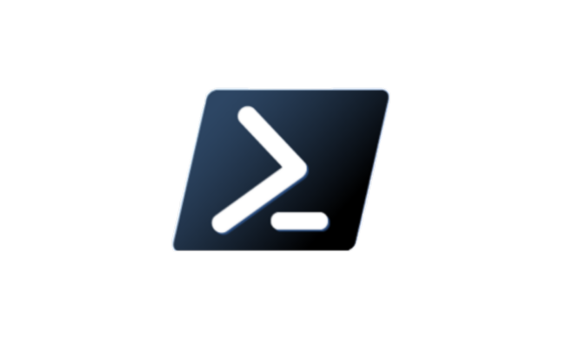
저의 개인적인 취향이 들어간 세팅법입니다. 감안해서 봐주시길 바랍니다.
1. Windows Terminal 설치
윈도우 운영체제에서 CLI 툴을 사용할 때는 Window Terminal 사용을 강력히 추천드립니다.
Window Terminal 다운로드 페이지로 들어가서 앱을 다운로드 받습니다.
2. PowerShell 설치
Windows PowerShell 를 관리자 권한으로 실행합니다.

PowerShell 공식 사이트에서 알려주는 방식대로 다운로드 받겠습니다.
추후에 다운로드 방식이 바뀔 수도 있으니 이 링크에 들어가서 먼저 확인하시기 바랍니다.
공식 사이트에서 Install PowerShell using Winget (recommended) 라고 명시된 곳의 방법을 사용합니다. Windows PowerShell 에서 아래와 같이 입력합니다.
winget search Microsoft.PowerShell
winget install --id Microsoft.Powershell --source winget다 다운로드가 되면 windows 검색란에서 PowerShell 을 검색해봅니다.
보이면 제대로 설치가 된겁니다.
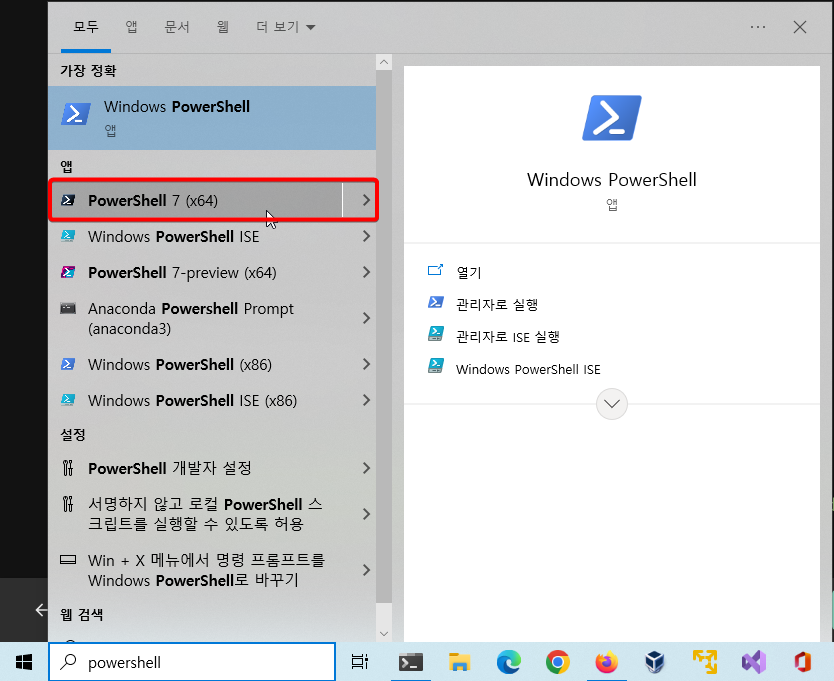
3. Windows Terminal, Powershell 연동
Window Terminal 실행 시키고 위 그림처럼 순서대로 클릭하여 설정창을 띄웁니다.

시작 > 기본 프로필 에서 앞서 설치한 PowerShell 을 지정합니다.
이러면 Window Terminal 을 시작할 때 PowerShell 이 기본으로 실행됩니다.
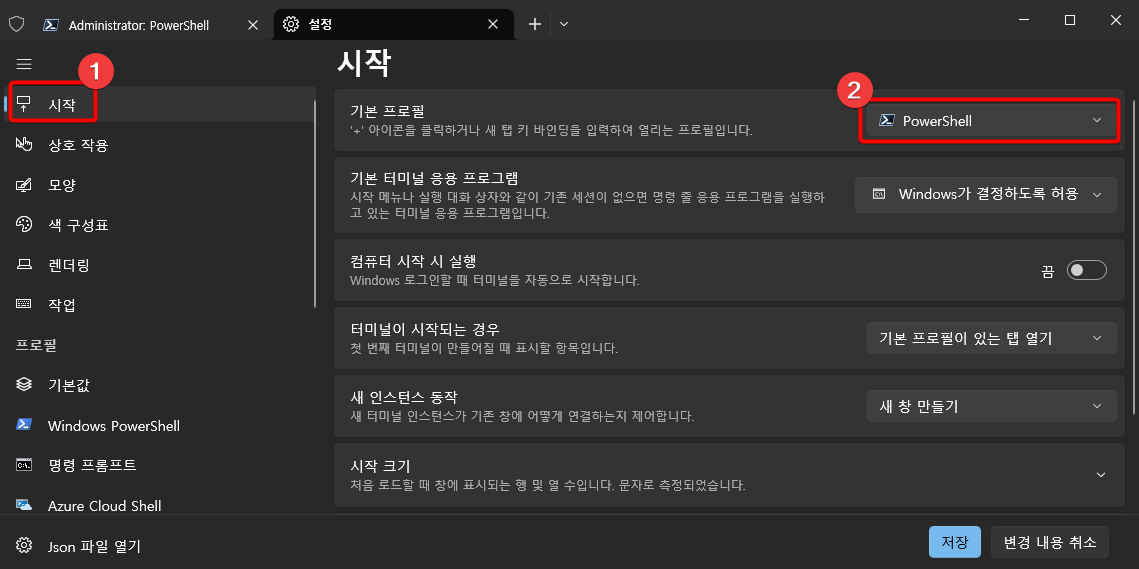
4. Windows Terminal 자동 관리자 권한 실행 세팅
프로필 > 기본값 > 이 프로필을 관리자 권한으로 실행 을 켬 으로 바꿔줍니다.
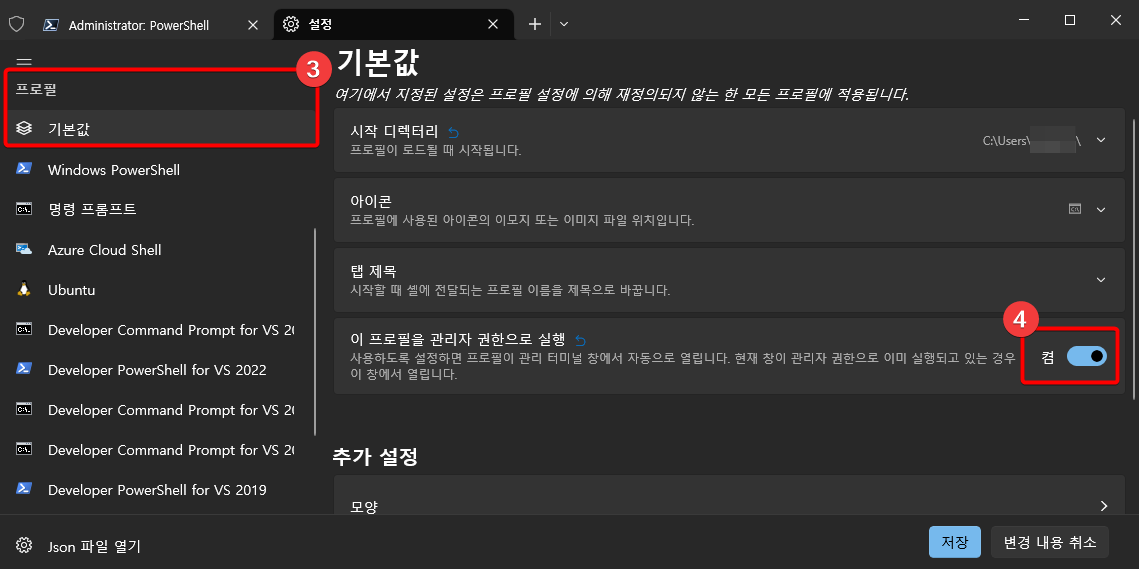
이어서 화면 좌측에서 Powershell 이라는 버튼을 클릭하고,
이 프로필을 관리자 권한으로 실행 을 켬 으로 바꿔줍니다.
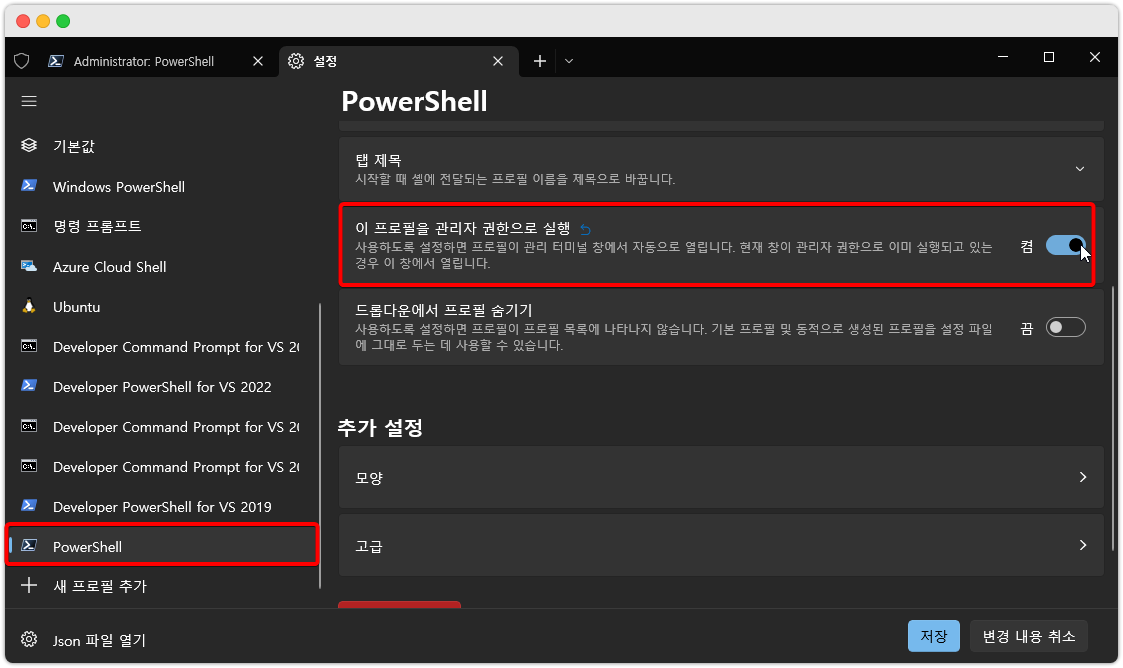
- 이렇게 하면
Window Terminal을 켤때마다 관리자 권한으로 실행하게 됩니다. - 추가적으로 새 탭을 켜도 관리자 권한으로 powershell 이 실행됩니다.
5. PowerShell Prompt 수정 및 기본 인코딩 UTF8 변경
제가 이전에 작성한 글을 참고하시기 바랍니다.
참고로 PowerShell 은 실행하면 자신이 입력받고, 출력하는 문자열에 대한 인코딩이
window-949로 되어 있습니다. (잘모르겠으면 그냥EUC-KR이라고 생각하면 됩니다)
